皆さん、こんにちは。今日は「Outlookで会議をBCCで転送する方法」について、初心者の方にもわかりやすく解説します。特に、45歳以上のパソコンやスマホに不安がある方に向けて、親しみやすい言葉でお伝えしますね。
Outlookで会議を転送する基本の流れ
まずは、Outlookで会議を転送する基本的な方法を見ていきましょう。
- Outlookを開き、予定表から転送したい会議をダブルクリックして開きます。
- 上部の「会議」タブをクリックし、「転送」を選択します。
- 「転送先」の欄に、転送したい相手のメールアドレスを入力します。
- 必要に応じてメッセージを追加し、「送信」をクリックします。
これで、会議の転送は完了です。ですが、BCC(ブラインドカーボンコピー)で転送したい場合、少し工夫が必要です。
会議をBCCで転送する方法
Outlookの標準機能では、会議の出席依頼に直接BCCを設定することはできません。しかし、以下の方法でBCCに相当する転送が可能です。
- 会議の転送時に、「リソース」としてBCCに相当する受信者を追加します。
- 「リソース」に追加した受信者は、会議の出席者リストには表示されません。
この方法を使うと、受信者には他のBCCの方々が見えない状態で会議の情報を共有できます。
会議をiCalendar形式で転送する方法
もう一つの方法は、会議をiCalendar形式で転送することです。
- 会議を開き、「アクション」タブから「転送」を選択し、「iCalendarとして転送」をクリックします。
- 新しいメールが作成されるので、BCC欄に受信者のメールアドレスを追加します。
- 必要に応じてメッセージを追加し、「送信」をクリックします。
この方法では、受信者は会議の詳細情報を受け取りますが、Outlookの予定表に自動的に追加されるわけではありません。
会議をテキスト形式で転送する方法
会議の詳細をテキスト形式で転送する方法もあります。
- 会議を開き、「アクション」タブから「転送」を選択し、「テキストとして転送」をクリックします。
- 新しいメールが作成されるので、BCC欄に受信者のメールアドレスを追加します。
- 必要に応じてメッセージを追加し、「送信」をクリックします。
この方法では、受信者は会議の詳細情報をテキストとして受け取ります。
よくある質問や疑問
Q1: 会議の出席依頼にBCCを追加することはできませんか?
現在のOutlookの仕様では、会議の出席依頼に直接BCCを追加することはできません。しかし、上記の方法でBCCに相当する転送が可能です。
Q2: BCCで転送した場合、受信者には他のBCCの方々が見えますか?
BCCで転送した場合、受信者には他のBCCの方々の情報は表示されません。プライバシーが保護されます。
Q3: 会議をiCalendar形式で転送すると、受信者の予定表に自動的に追加されますか?
会議をiCalendar形式で転送しても、受信者の予定表には自動的に追加されません。受信者が手動で追加する必要があります。
今すぐ解決したい!どうしたらいい?
いま、あなたを悩ませているITの問題を解決します!
「エラーメッセージ、フリーズ、接続不良…もうイライラしない!」
あなたはこんな経験はありませんか?
✅ ExcelやWordの使い方がわからない💦
✅ 仕事の締め切り直前にパソコンがフリーズ💦
✅ 家族との大切な写真が突然見られなくなった💦
✅ オンライン会議に参加できずに焦った💦
✅ スマホの重くて重要な連絡ができなかった💦
平均的な人は、こうしたパソコンやスマホ関連の問題で年間73時間(約9日分の働く時間!)を無駄にしています。あなたの大切な時間が今この悩んでいる瞬間も失われています。
LINEでメッセージを送れば即時解決!
すでに多くの方が私の公式LINEからお悩みを解決しています。
最新のAIを使った自動応答機能を活用していますので、24時間いつでも即返信いたします。
誰でも無料で使えますので、安心して使えます。
問題は先のばしにするほど深刻化します。
小さなエラーがデータ消失や重大なシステム障害につながることも。解決できずに大切な機会を逃すリスクは、あなたが思う以上に高いのです。
あなたが今困っていて、すぐにでも解決したいのであれば下のボタンをクリックして、LINEからあなたのお困りごとを送って下さい。
ぜひ、あなたの悩みを私に解決させてください。
まとめ
Outlookで会議をBCCで転送する方法について解説しました。標準機能では直接BCCを設定することはできませんが、工夫次第でプライバシーを保ちながら会議情報を共有することが可能です。もし操作に不安がある方は、ぜひ一度お試しください。
他にも疑問やお悩み事があれば、お気軽にLINEからお声掛けください。

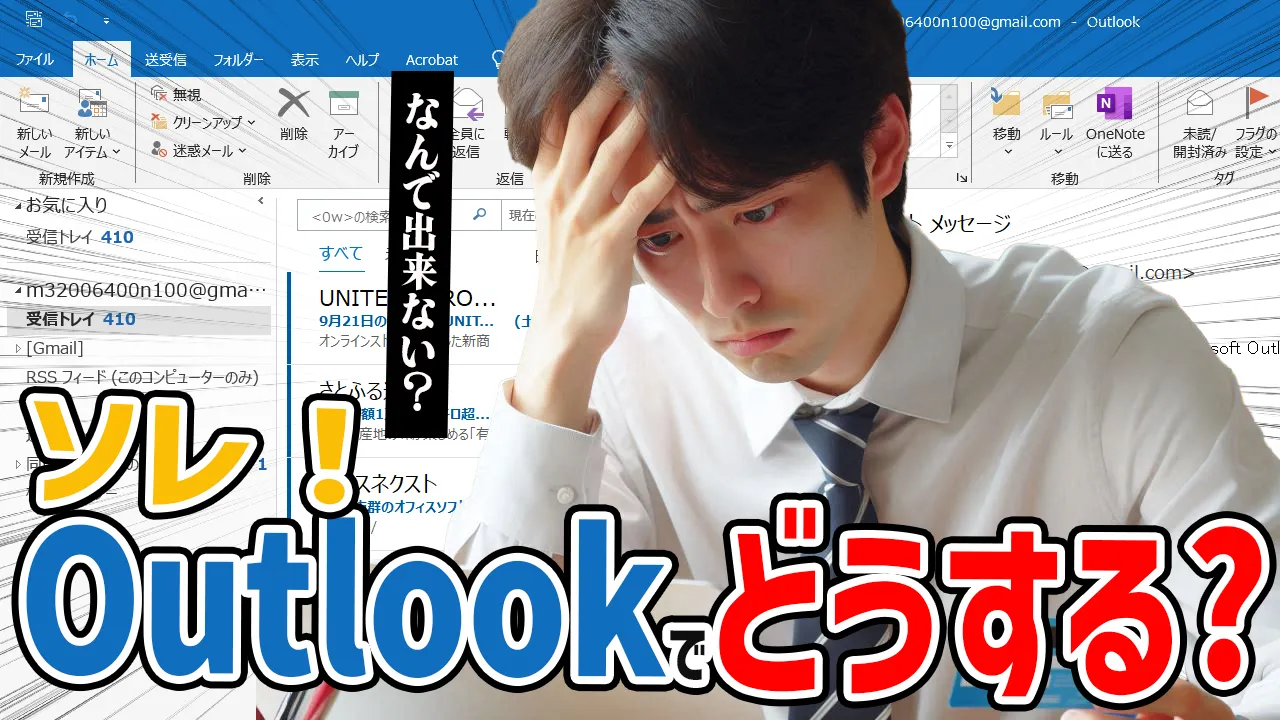




コメント